√Cara Membuat Barcode
Karena memang tidak banyak yang mengulas mengenai hal tersebut, namun tenang saja, di kesempatan yang bagus ini kita akan membuka tabir keraguan, karena kita akan mengulas mengenai Cara Membuat Barcode yang tentunya secara lengkap. Dengan demikian sedikit banyak dapat mengobati rasa penasaran Anda yang mungkin saat ini sedang mencarinya, oke kita simak bersama yuk.
Uraian Lengkap Cara Membuat Barcode
Jika zaman dulu dibutuhkan alat dan cara khusus untuk membuat barcode, sekarang anda dapat membuat barcode dengan mudah.
Barcode atau kode batang adalah susunan garis vertikal berwarna hitam putih berurutan dengan ketebalan berbeda. Memang terlihat sederhana, namun barcode sangat berguna.
Barcode digunakan untuk menyimpan data-data spesifik seperti kode produksi, nomor identitas lingkaran konsentris, tanggal kadaluwarsa, dan lain sebagainya.
Barcode dapat Anda temukan pada tiket pesawat, buku perpustakaan, barang yang tersebar di toko, dan lain-lain.
Setidaknya kami telah menguraikan 4 cara membuat barcode batang menggunakan komputer, android, iOS, maupun secara online.
Cara Membuat Barcode via Microsoft Excel
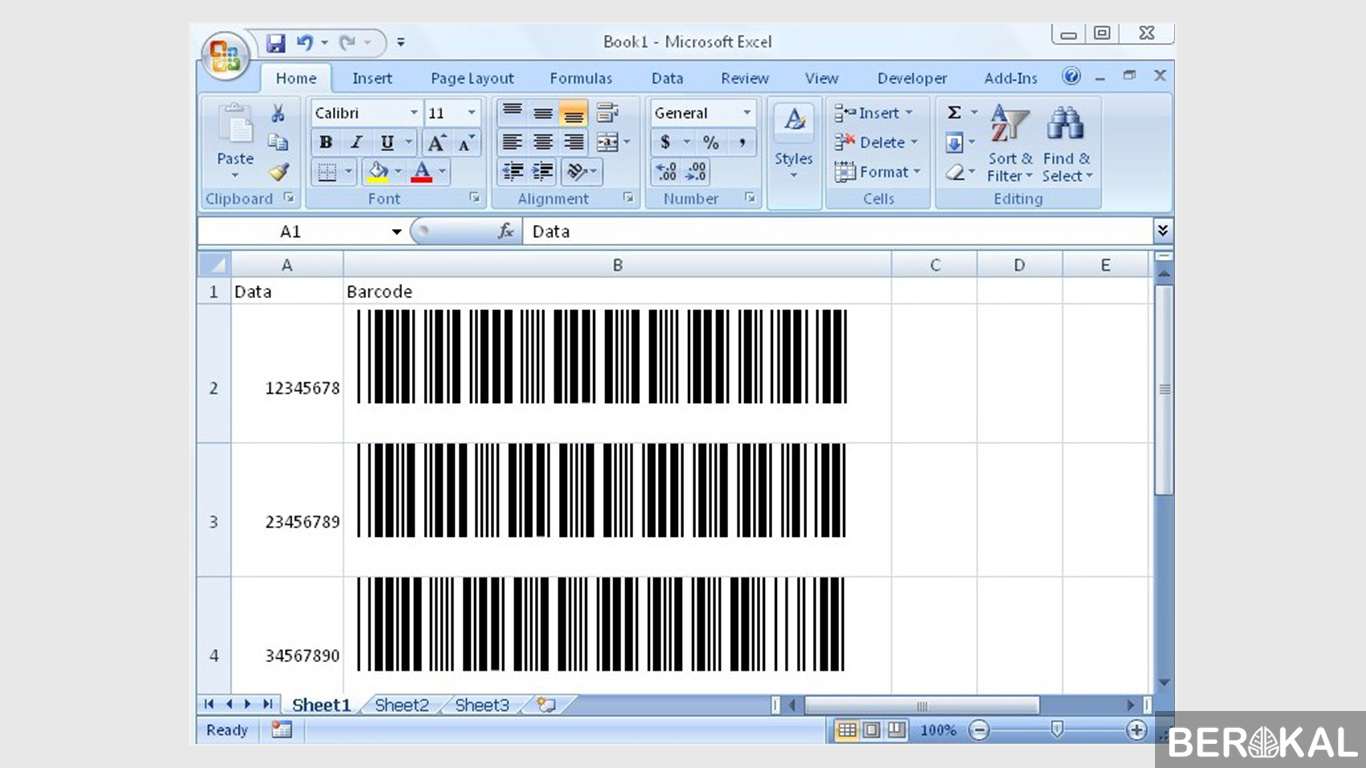
Microsoft Excel dapat Anda manfaatkan untuk membuat barcode. Selain itu, barcode yang dihasilkan dari Microsoft Excel dapat langsung Anda cetak dan tempel pada barang.
Cara membuat barcode di excel:
- Buka situs IDautomation.com.
- Selanjutnya cari menu “Free Font Encoders” yang terdapat pada homepage.
- Pilih menu VBA Macros for Excel & Acces seperti gambar dibawah ini.
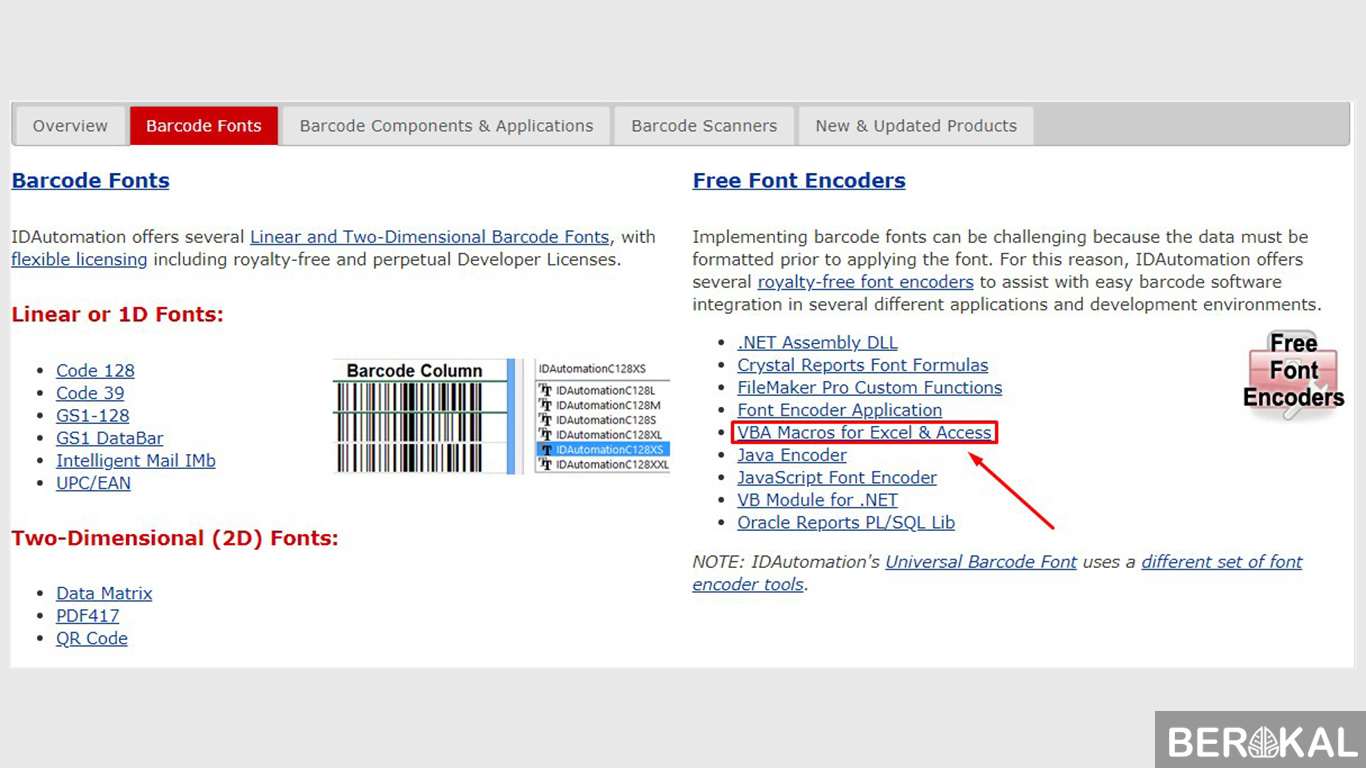
- Download dan buka file dalam format .zip untuk diekstrak pada PC Anda.
- Setelah itu buka Excel dan pilih menu Tools > Macro > Visual Basic Editor.
- Setelah itu klik menu File > Import File.
- Buka browser untuk menavigasi ID Automation yang telah didownload.
- Cari file makro bernama “IDautomation.bas” dan buka pada browser.
- selanjutnya file akan ditambahkan pada foleder “Modules” yang terdapat pada Excel.
- Keluar dari Editor Visual Basic, kemudian masuk kembali ke workbook yang kosong.
- Lalu uji barcode dengan mengetik nomor di sel A1, dan ketik fungsi barcode di sel sebelahnya.
- Pada sel B2, ketikkan “=Code128(A1)” dan tekan Enter setelah selesai membuat kode pada data.
- Masuk ke sel B2 dan pilih font, selanjutnya cari ID otomatisasi font dan pilih salah satu.
- Terakhir barcode akan ditampilkan pada sel B2.
Cara Membuat Barcode via CorelDraw X5
Selain menggunakan Excel, Anda dapat membuat barcode menggunakan CorelDraw X7 pada perangkat PC Anda.
Cara membuat barcode di corel
- Buka CorelDraw terlebih dahulu (disini kami menggunakan CorelDraw X5).
- Lalu buka lembaran kerja baru dengan menekan CTRL + N.
- Pada menu bar, klik Edit > Insert Barcode.
- Pilih type barcode yang hendak Anda gunakan, tuliskan nomor yang hendak dibuat barcode dan klik Next.
- Selanjutnya tentukan pengaturan sesuai kehendak Anda dan pilih Next.
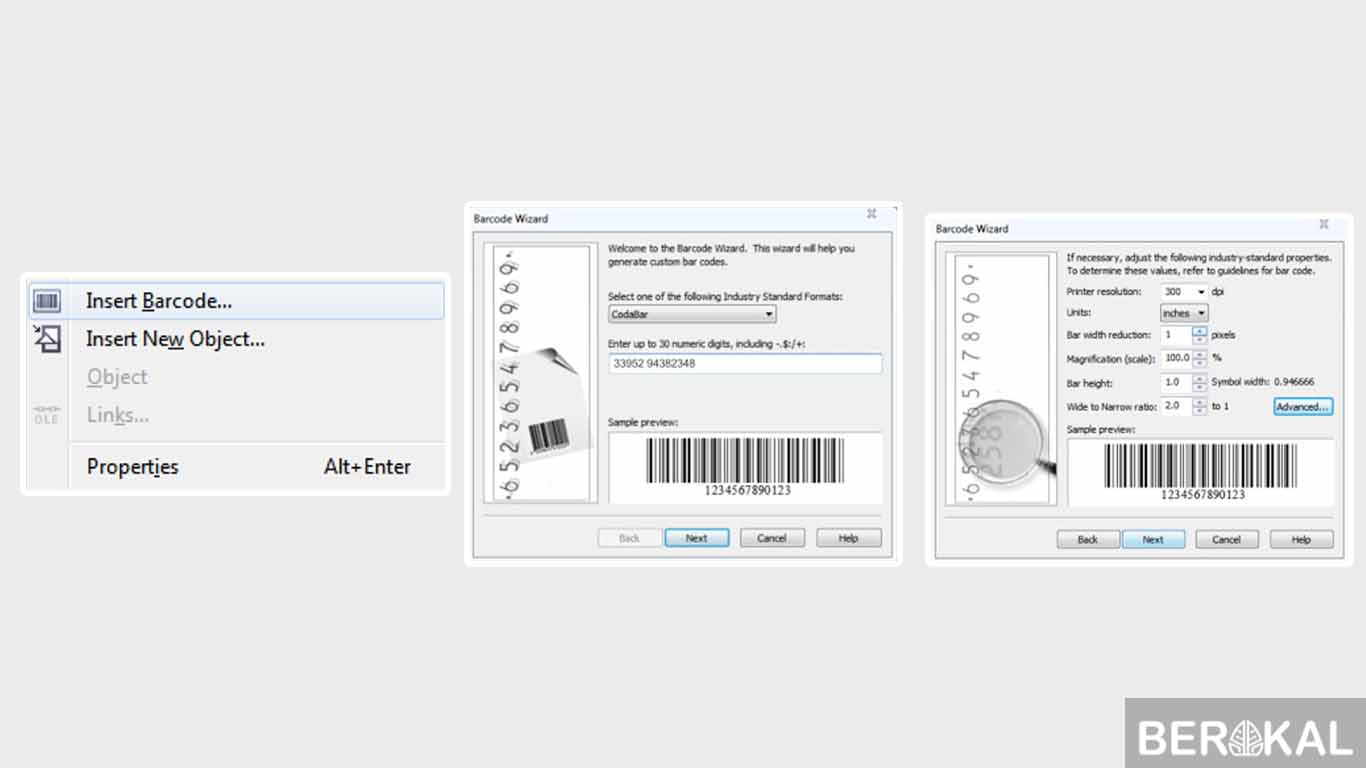
- Setelah itu pilih font yang sesuai dan klik Next.
- Nah, Barcode sudah muncul pada CorelDraw X5 Anda seperti gambar dibawah ini.
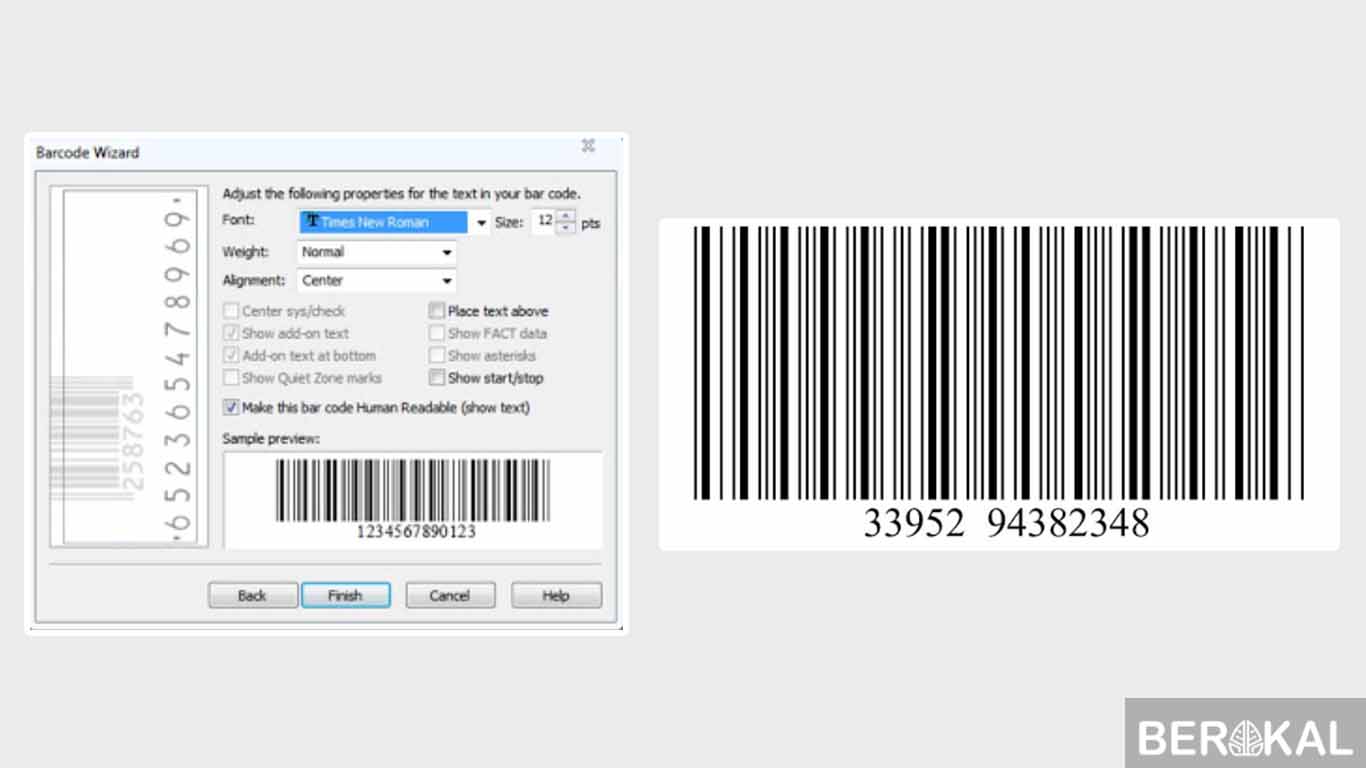
Cara Membuat Barcode via Barcode di Android
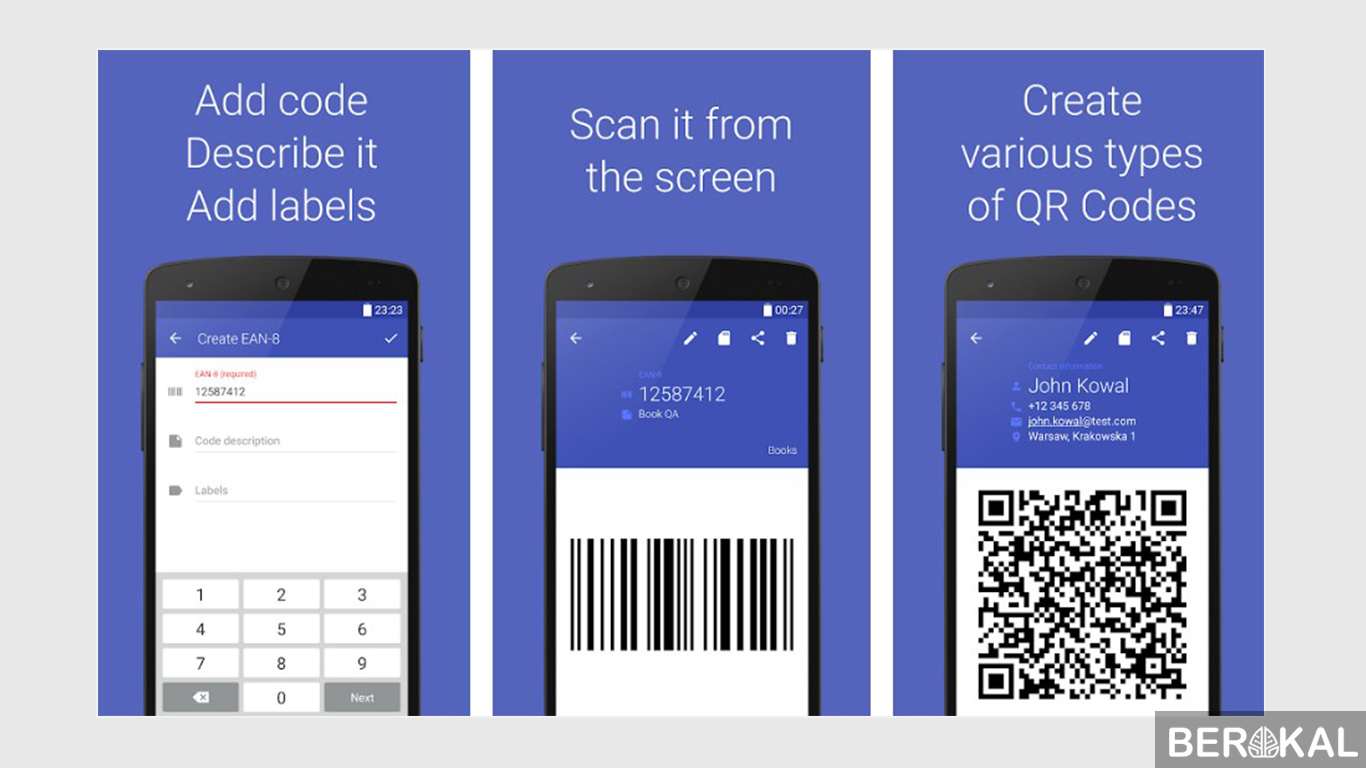
Jika tidak ingin repot dalam membuat barcode melalui Excel, cukup gunakan aplikasi pembuat barcode.
Berikut langkahnya:
- Download Barcode Generator terlebih dahulu.
- Buka aplikasi Barcode Generator dan pilih menu “ADD CODE“.
- Selanjutnya pilih QR code atau code yang lain seperti gambar dibawah ini.
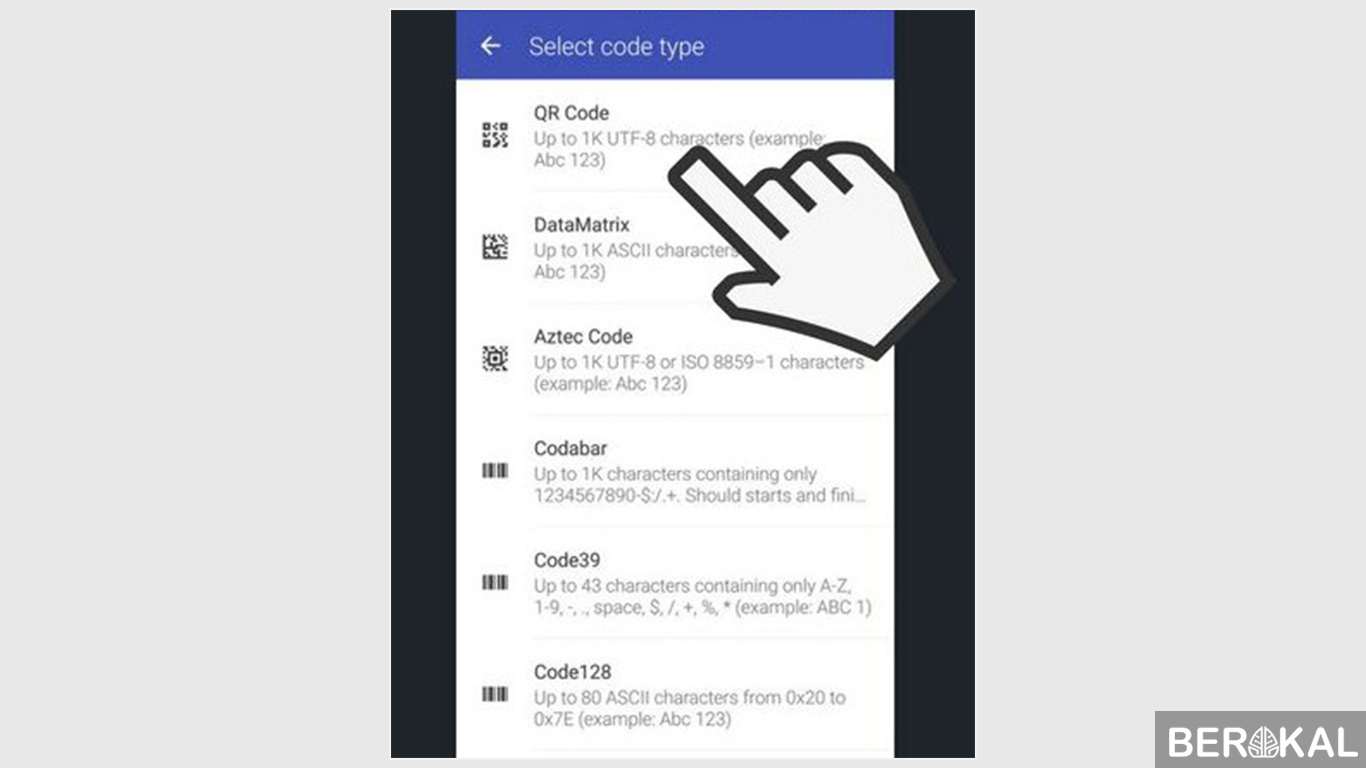
- Setelah itu terdapat opsi Text, URL, Email, dan lain-lain. Kita ambil contoh dengan menggunakan URL.
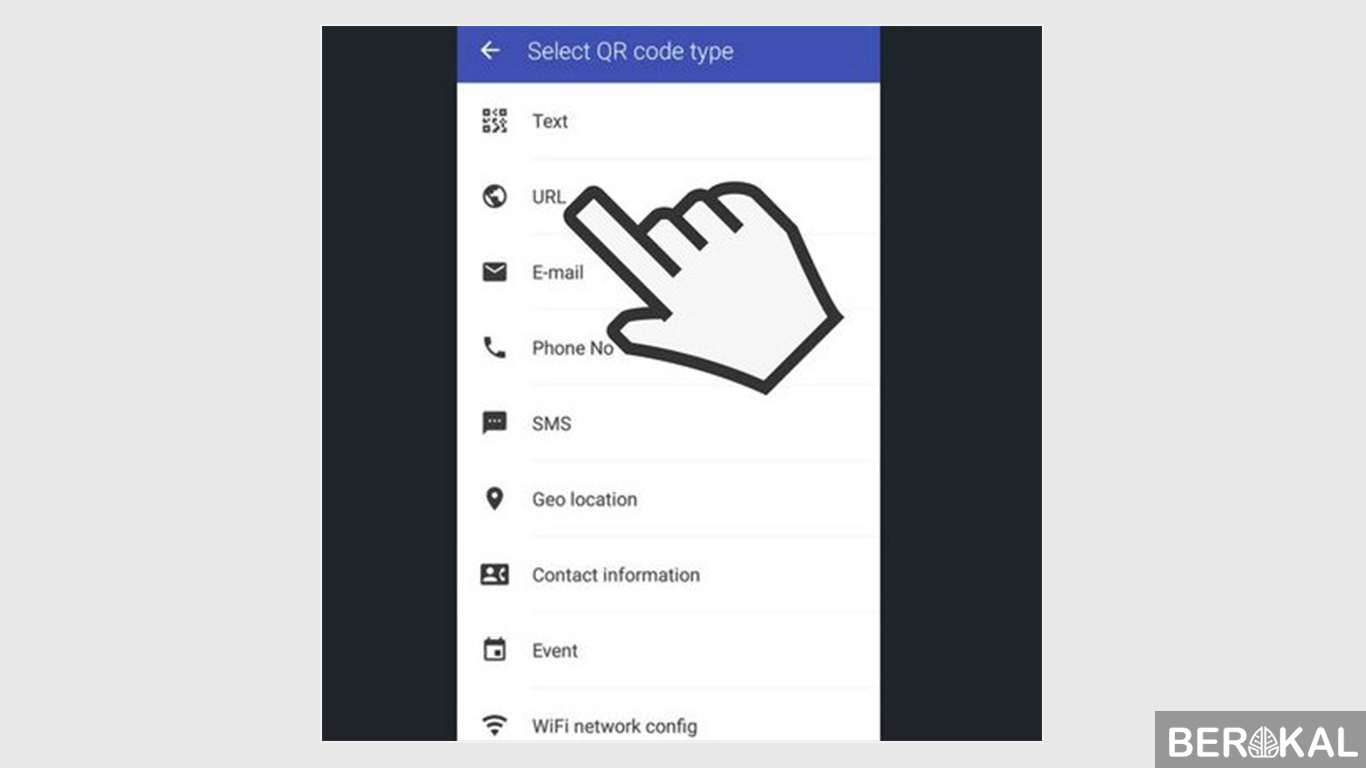
- Masuk ke menu selanjutnya dan masukkan informasi mengenai URL (alamat website), deskripsi kode, dan label (isi sesuai kebutuhan).
- Setelah terisi semua, ketuk tombol “ceklis” pada pojok kanan atas.
- Setelah itu aplikasi akan menampilkan QR code yang telah dibuat beserta informasi yang tertanam didalamnya.
- Untuk menyimpannya, sentuh tombol “EXPORT” dan simpan pada folder yang Anda inginkan.
- Selesai, QR code yang Anda buat telah berhasil disimpan. Anda dapat melihat di galeri, karena barcode tersebut berbentuk PNG.
Cara Membuat Barcode via iOS
Selain menggunakan Android, Anda juga dapat membut barcode menggunakan platform iOS.
Cara membuat barcode di iphone:
- Download aplikasi QR Reader terlebih dahulu.
- Selanjutnya buka aplikasi dan ketuk panah bawah pada sudut kanan atas.
- Setelah itu ketuk ikon kode QR pada bagian bawah.
- Lalu pilih tombol + pada sudut kiri atas untuk memulai pembuatan kode QR.
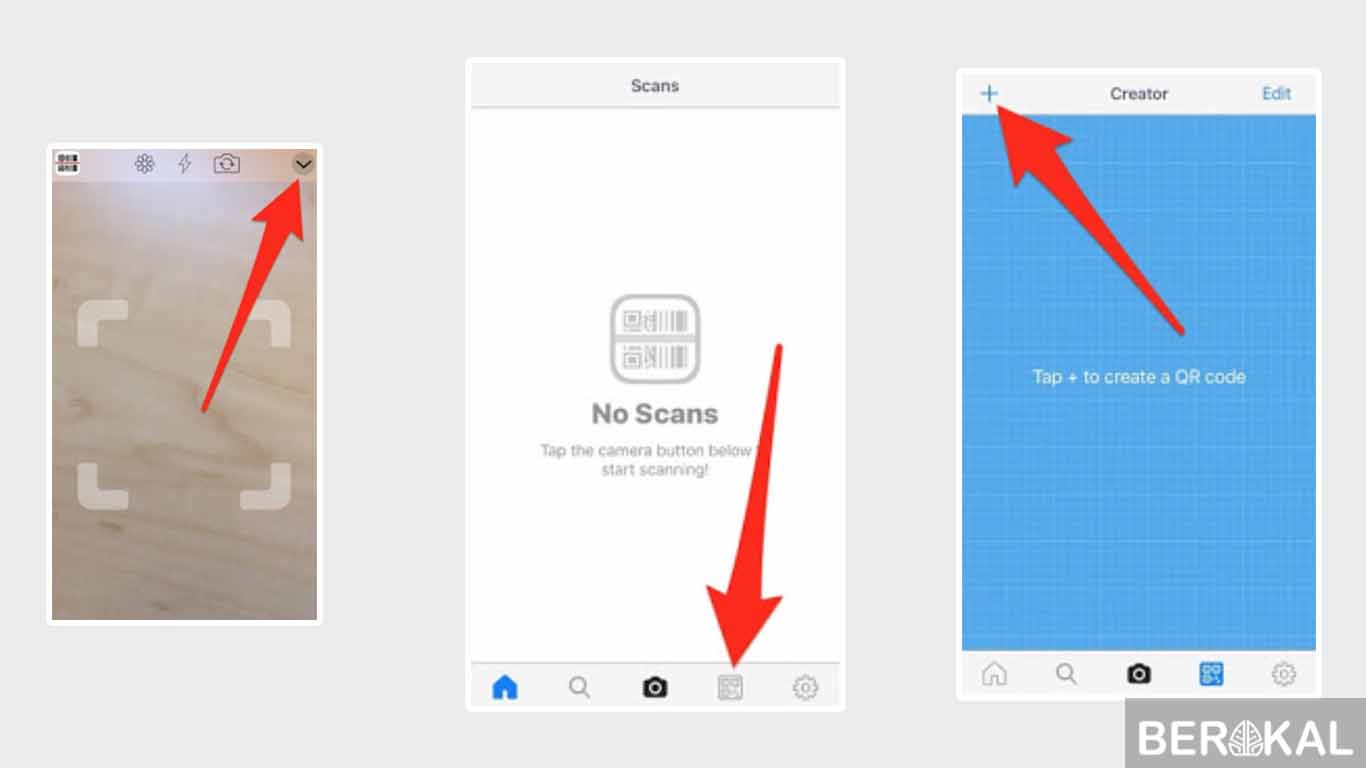
- Kemudian pilih jenis kode QR yang hendak digunakan. Aplikasi ini menyediakan barcode untuk website, phone number, text, dan lain-lain. Kami akan memilih barcode website.
- Disini kita ambil contoh untuk membuat kode QR yang nantinya akan dirahkan ke profil Twitter.
- Masukkan detail apapun yang hendak Anda inginkan, bergantung pada jenis kode QR yang hendak dibuat. Pilih Create pada sudut kanan atas.
- Nah, kode QR akan muncul dalam daftar kode QR seperti gambar dibawah ini.
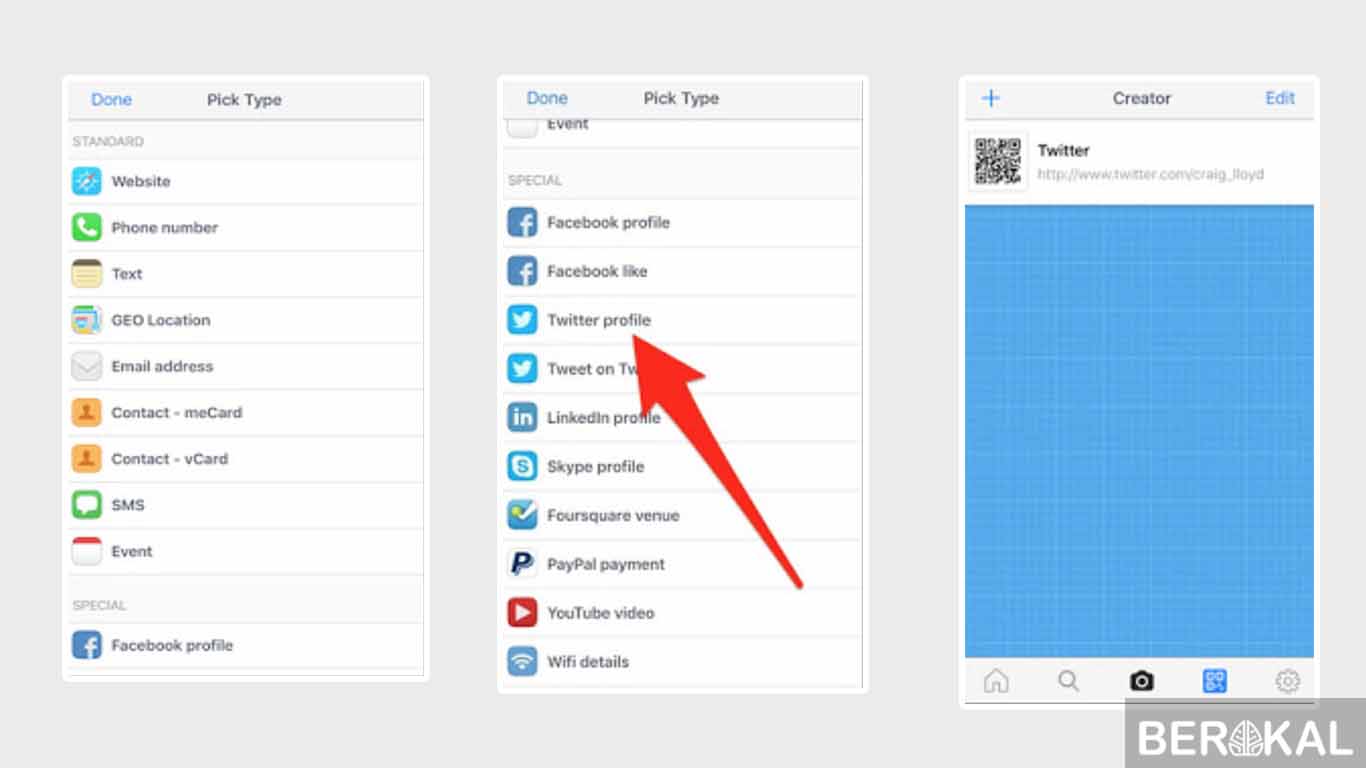
Demikianlah cara membuat barcode batang dengan mudah dan cepat hanya dengan beberapa langkah saja. Jika anda masih kebingungan, jangan sungkan untuk bertanya.
The post Cara Membuat Barcode appeared first on Berakal.
tambahkawruh.blogspot.com ARTIKEL PILIHAN PEMBACA :
Comments
Post a Comment